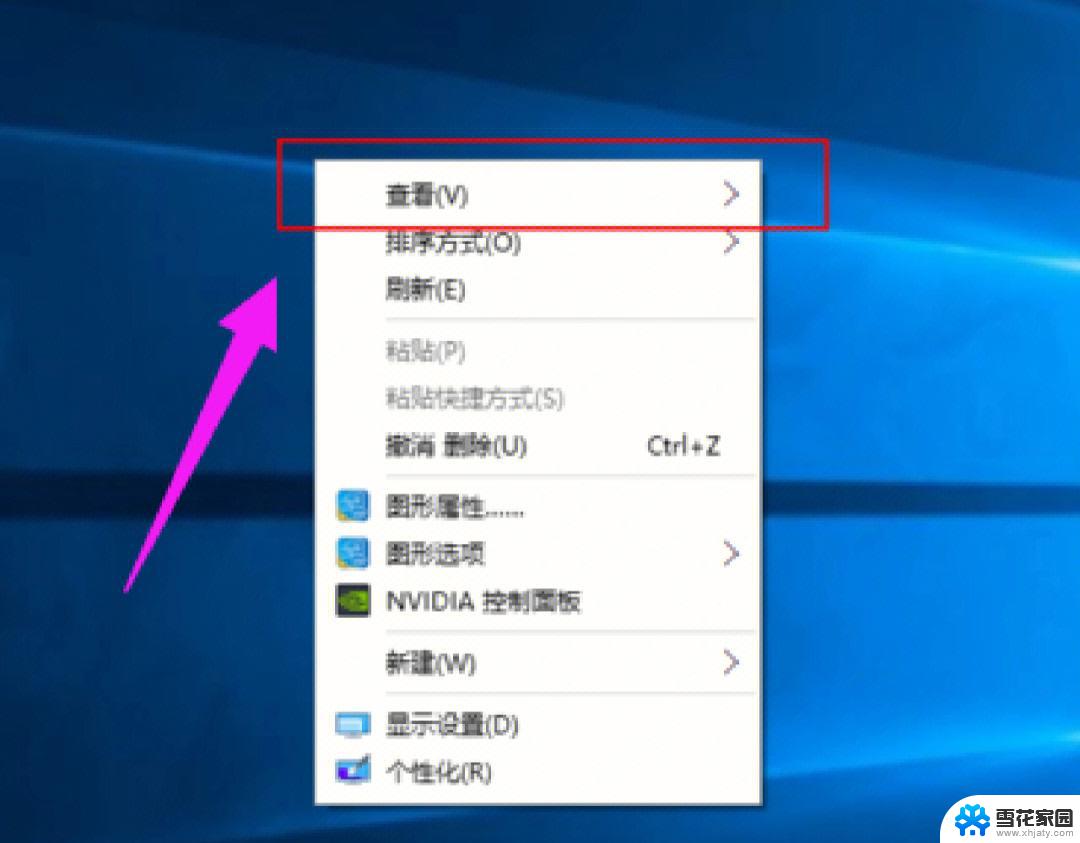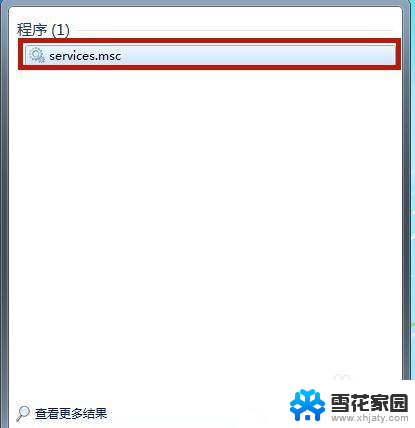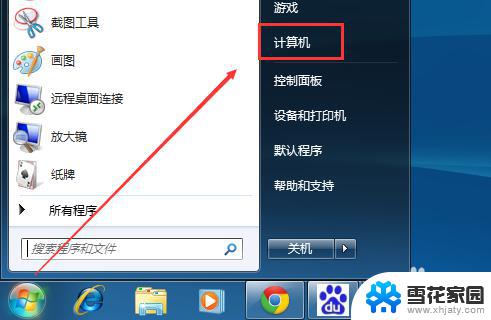win7电脑屏幕软件图标变白色 电脑桌面软件图标变白怎么恢复
win7电脑屏幕软件图标变白色,许多Win7电脑用户都遭遇了一个令人困扰的问题:屏幕上的软件图标突然变成了纯白色,这种情况不仅让用户感到困惑,也给他们的电脑使用带来了诸多不便。我们应该如何恢复电脑桌面上的软件图标呢?在本文中将探讨这个问题,并提供一些简单有效的解决方法,帮助大家解决这一烦恼。
具体方法:
1.●在桌面空白处点击鼠标右键;
●在弹出的菜单中,依次点击【新建】>>【文本文档】。
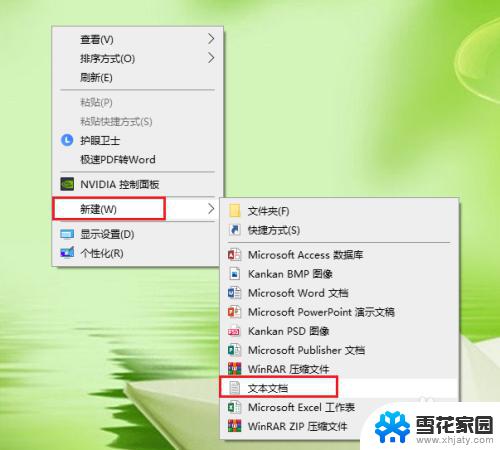
2.打开新建的文本文档。
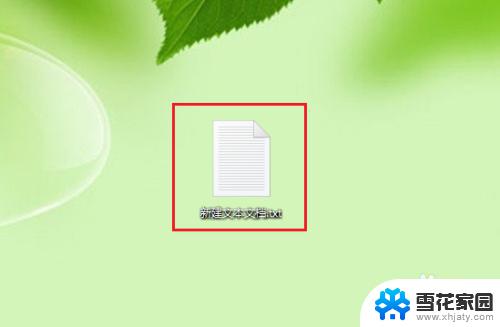
3.将以下代码按顺序复制到新建的文本文档。
@echo off
taskkill /f /im explorer.exe
CD /d %userprofile%\AppData\Local
DEL IconCache.db /a
start explorer.exe
echo 执行完成
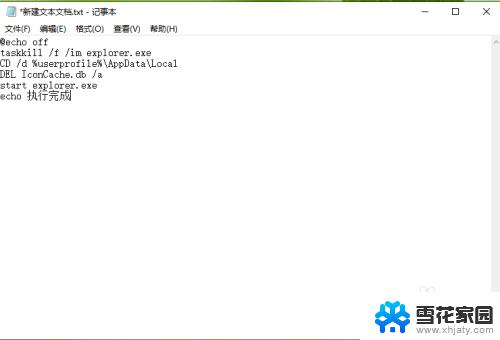
4.保存新建的文本文档:依次点击【文件】>>【另存为】。
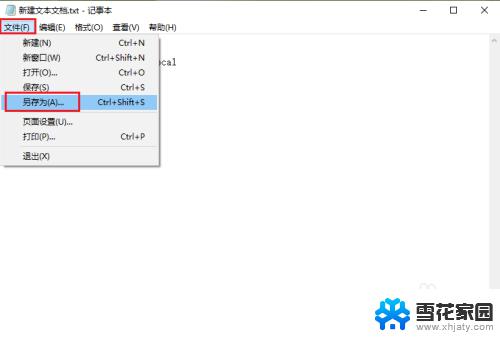
5.●将文件的后缀名改为 .bat,例如文件名”图标恢复.bat“;
●点击【保存】。
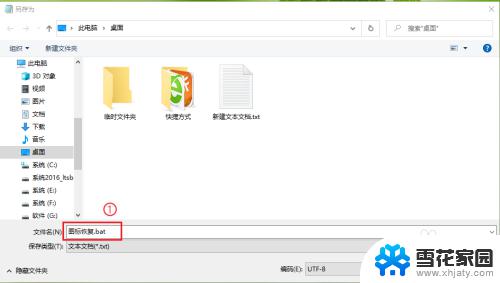
6.双击运行”图标恢复.bat“,桌面软件的图标就可以恢复正常了。
注意:如果一次没成功,请再运行一次。
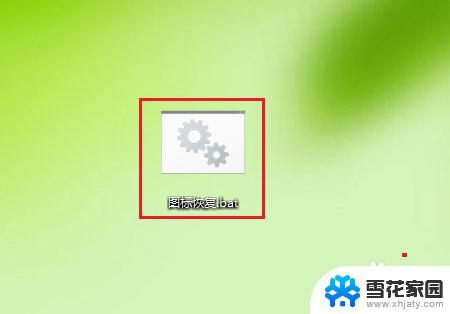
7.结果展示。
注意:修复之后请立即重启电脑。

以上就是win7电脑屏幕软件图标变白色的全部内容,如果您遇到此问题,可以尝试根据本文提供的方法解决。希望这些方法能对您有所帮助!